27 gestos de Android que puedes probar en tu móvil
Te explicamos cuáles son los gestos más interesantes para llevar a cabo acciones rápidas en tu móvil con Android.

El uso de pantallas táctiles ha supuesto una verdadera revolución a la hora de interactuar con nuestros dispositivos móviles. Con el ánimo de aumentar la velocidad de las acciones, los principales desarrolladores de Android han agregado gestos rápidos y toques determinados. Es cierto que algunos de ellos se han estandarizado, pero otros son propios de cada marca. ¿Cuáles son los mejores gestos de Android que puedes probar en tu móvil?
En este artículo te ofrecemos una nutrida lista con gestos, combinaciones de toques y desplazamientos específicos que deberías probar en tu teléfono. Todos ellos cumplen con un solo objetivo: hacerte la vida más fácil. Descubre cuáles son los gestos Android más recomendables que ya deberías haber probado en tu dispositivo móvil.
Los mejores gestos de Android que tienes que probar
Tal y como te mencionábamos, echamos un vistazo ahora a los gestos más efectivos a la hora de mejorar la velocidad de las acciones en sistema operativo de Google. Podemos decir que algunos de ellos forman parte de esos trucos poco conocidos de Android.
Ahora bien, no olvides que algunos son específicos de ciertas capas de personalización o de aplicaciones concretas. ¡Comenzamos!
Ir atrás
Si has activado la navegación por gestos, la acción de ir hacia atrás se activa deslizando desde la parte exterior de la pantalla , en cualquier de los laterales, hacia adentro. En la mayoría de los casos, aparece una animación concreta o una flecha para indicar que se va a ir hacia atrás.
Cambiar de aplicación
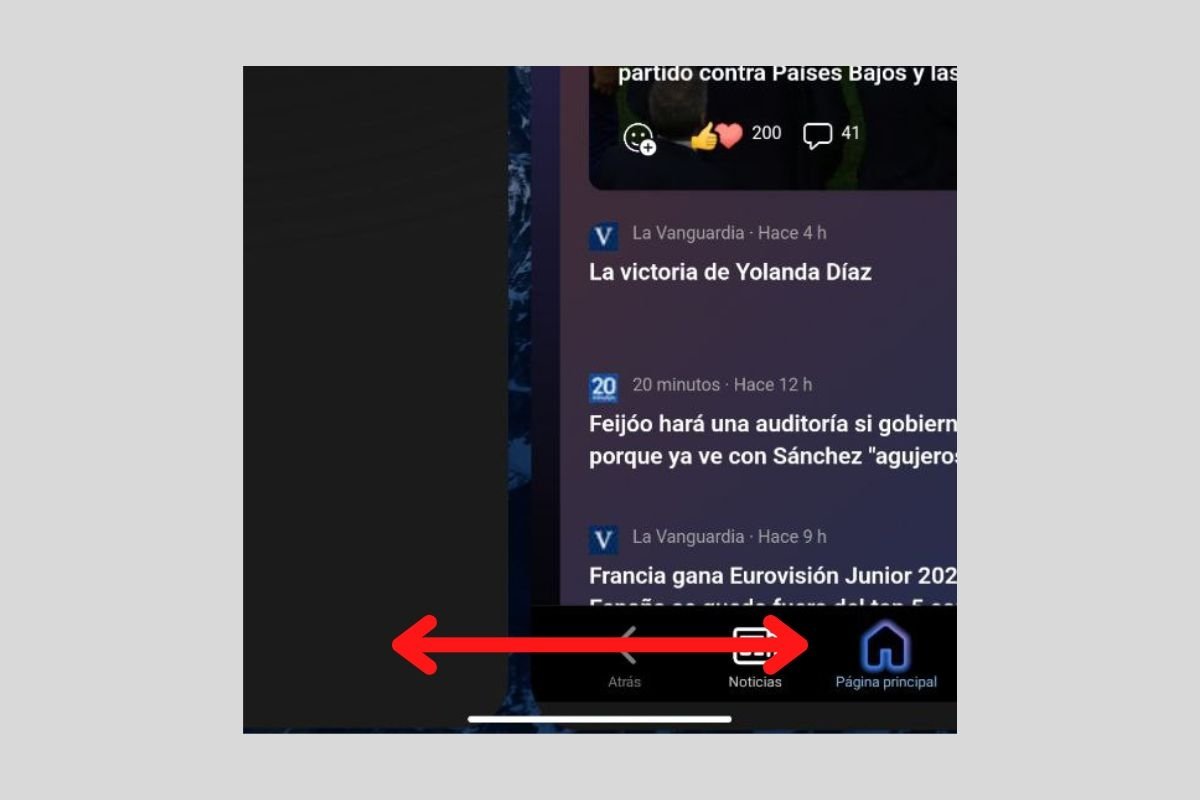
Cambiar de aplicación es supersencillo gracias a la guía horizontal inferior
De nuevo, este gesto está disponible solamente si has activado los gestos de navegación, algo que te permite utilizar Android como un profesional. Desliza la guía inferior de derecha a izquierda para cambiar rápidamente entre aplicaciones.
Abrir menús laterales en las aplicaciones
El gesto de ir hacia atrás mantiene un conflicto con la apertura de menús laterales. Algunas aplicaciones han remediado eso eliminando este elemento y pasando las opciones del menú a una barra inferior de navegación. En los casos que no existe ese cambio, existe un gesto especial para acceder a las opciones principales: desliza desde el lateral en diagonal, de abajo hacia arriba.
Acceder a las aplicaciones recientes
Con los gestos de navegación habilitados, desliza desde abajo (aprovecha la guía de navegación horizontal que aparece) hacia arriba. Entonces, detente a medio camino y suelta. Habrás notado que la aplicación activa se ve más pequeña y que al levantar el dedo aparecen el resto de las aplicaciones recientes.
Ir a la pantalla de inicio
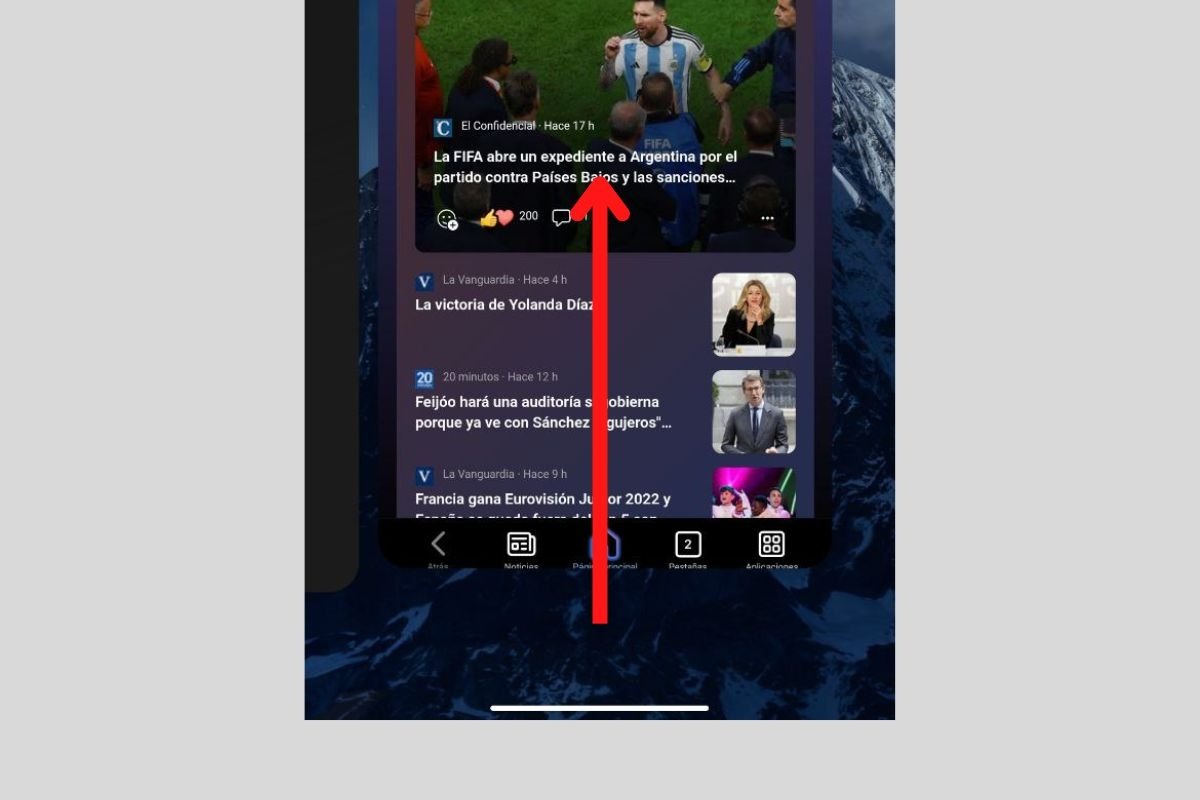
Vuelve al inicio deslizando rápidamente desde abajo hacia arriba
Con los gestos de navegación, basta con deslizar de abajo hacia arriba, desde el extremo inferior de la pantalla, para volver a la pantalla de inicio.
Mantener pulsado un icono en la pantalla de inicio o el lanzador de aplicaciones
Otra manera de acceder a acciones rápidas es realizar una pulsación prolongada sobre los iconos de las aplicaciones. En gran parte de las capas de personalización, es una forma de acceder a opciones rápidas de la aplicación.
Pulsación prolongada y desplazamiento sobre los iconos
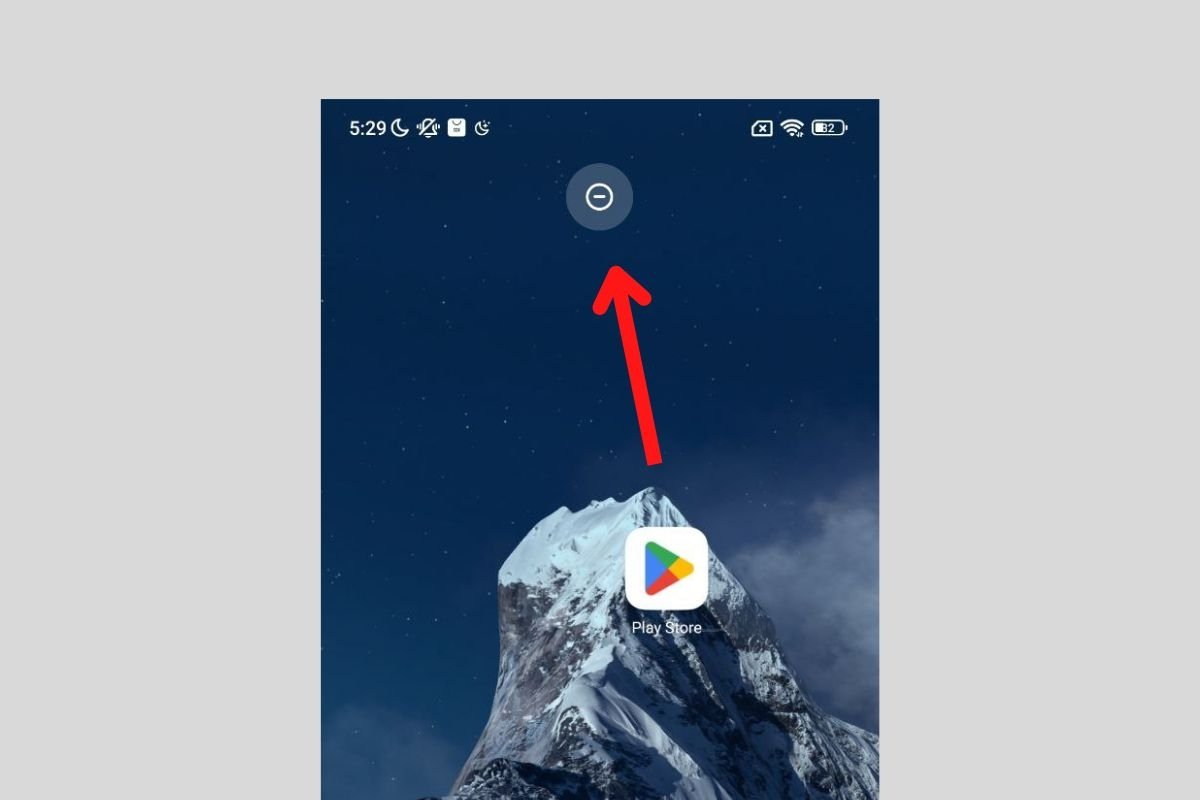
Lleva tus iconos a la parte superior de la pantalla para ejecutar acciones rápidas
Si pruebas lo anterior, pero mueves un poco el dedo, te llevarás contigo el icono seleccionado. En la parte superior de prácticamente todos los [mejores lanzadores de aplicaciones](https://andro4all.com/personalizacion/mejores-launchers-android-2 ) aparecen algunas acciones rápidas. Por ejemplo, es posible mantener pulsado un icono y llevarlo a la parte superior para desinstalar la aplicación.
Cambio de cuenta rápido en las aplicaciones de Google
No es extraño tener dos cuentas de Google en el mismo teléfono. Algunos disponen de la cuenta personal y del trabajo, lo cual les permite acceder a todos sus archivos en Drive o tener acceso a dos bibliotecas musicales de YouTube. Hay un gesto muy útil para pasar de una cuenta a otra en las aplicaciones de Google: deslizar hacia abajo en el avatar de la cuenta. Al hacerlo, saltarás entre los dos perfiles rápidamente.
Pellizcar para ampliar en Google Fotos y otras aplicaciones de galería
Las aplicaciones de galería, entre las que se encuentra Google Fotos, suelen contar con varios niveles de zoom para mostrar más o menos miniaturas. Cuando te encuentres en la vista de todas tus fotos, pellizca la pantalla con dos dedos hacia afuera para ampliar los elementos y ver menos fotos. Si haces lo contrario, las imágenes se verán más pequeñas y podrás visualizar más fotos al mismo tiempo.
Gestos de reproducción en YouTube
YouTube es una de las aplicaciones más populares en Android. De hecho, ya te explicamos cuáles son las apps imprescindibles para conseguir suscriptores en esta plataforma. Sin embargo, esto va de gestos y queremos analizar algunos de los más interesantes que ofrece YouTube para lanzar acciones rápidas en su app:
- Tocar dos veces a la izquierda o derecha de la pantalla. Esto hace saltar el vídeo 10 segundos hacia atrás (toque en la izquierda) o hacia adelante (toque en la derecha). Por cierto, es posible cambiar el número de segundos desde la configuración de YouTube.
- Tocar dos veces a la izquierda o derecha de la pantalla, pero con dos dedos. Así puedes saltar entre los capítulos del propio vídeo.
- Deslizar después de una pulsación prolongada. Presiona la pantalla durante la reproducción y desliza el dedo hacia los lados. Así podrás mover la barra de progreso fácilmente.
- En el modo vertical, desliza hacia abajo. Así envías el vídeo a la parte inferior y puedes navegar por todos los menús mientras se reproduce el contenido.
Todo esto también es aplicable a otros reproductores de vídeo conocidos.
Desliza sobre el teclado para escribir rápido
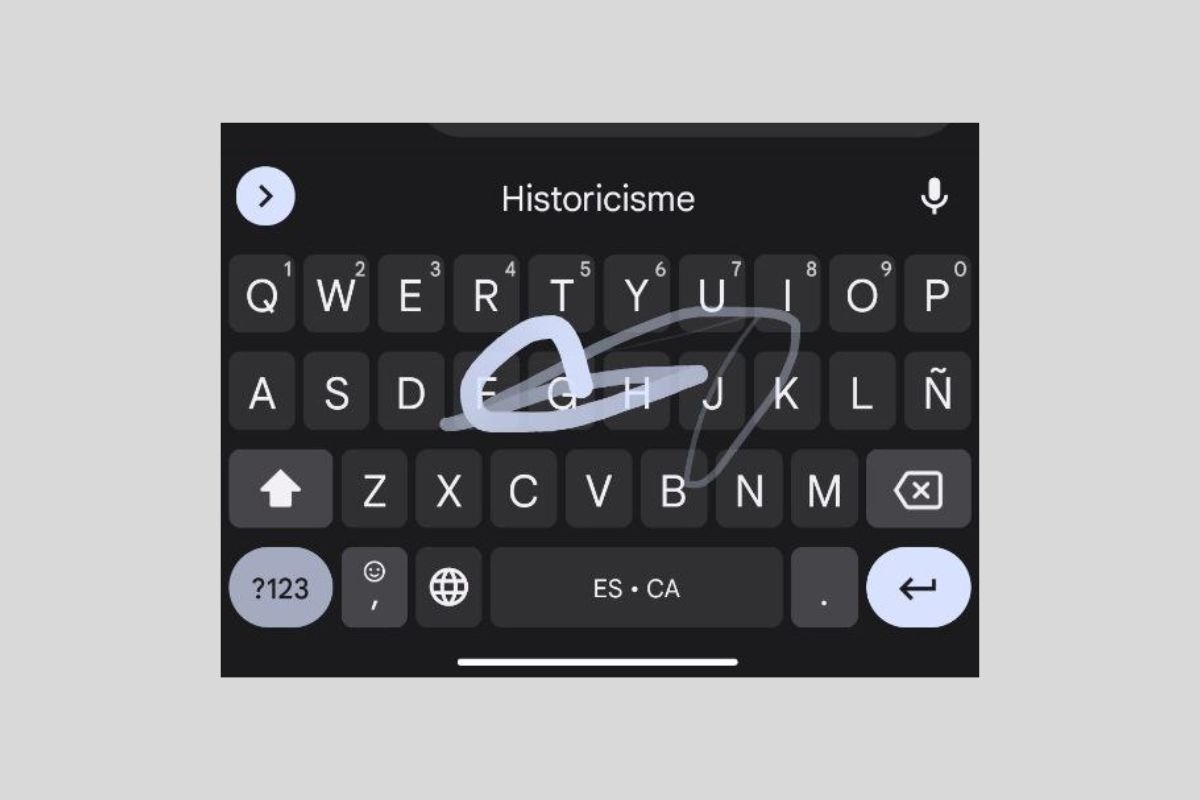
Escribe velozmente gracias a los teclados que admiten desplazamiento entre teclas.
Algunos teclados compatibles, como Gboard, permiten a los usuarios deslizar el dedo para unir letras y formar palabras. Es una forma de escribir muy rápida e ideal para usar con un solo dedo.
Ver las notificaciones
Una cantidad considerable de lanzadores, ya sean de terceros o los que integran los fabricantes en sus capas, te permiten visualizar las notificaciones rápidamente. ¿Cómo? Deslizando desde la pantalla de inicio hacia abajo. Así no necesitas alcanzar la parte superior de la pantalla, algo muy cómodo si el dispositivo es grande.
Gestos rápidos en Gmail y otros gestores de correo
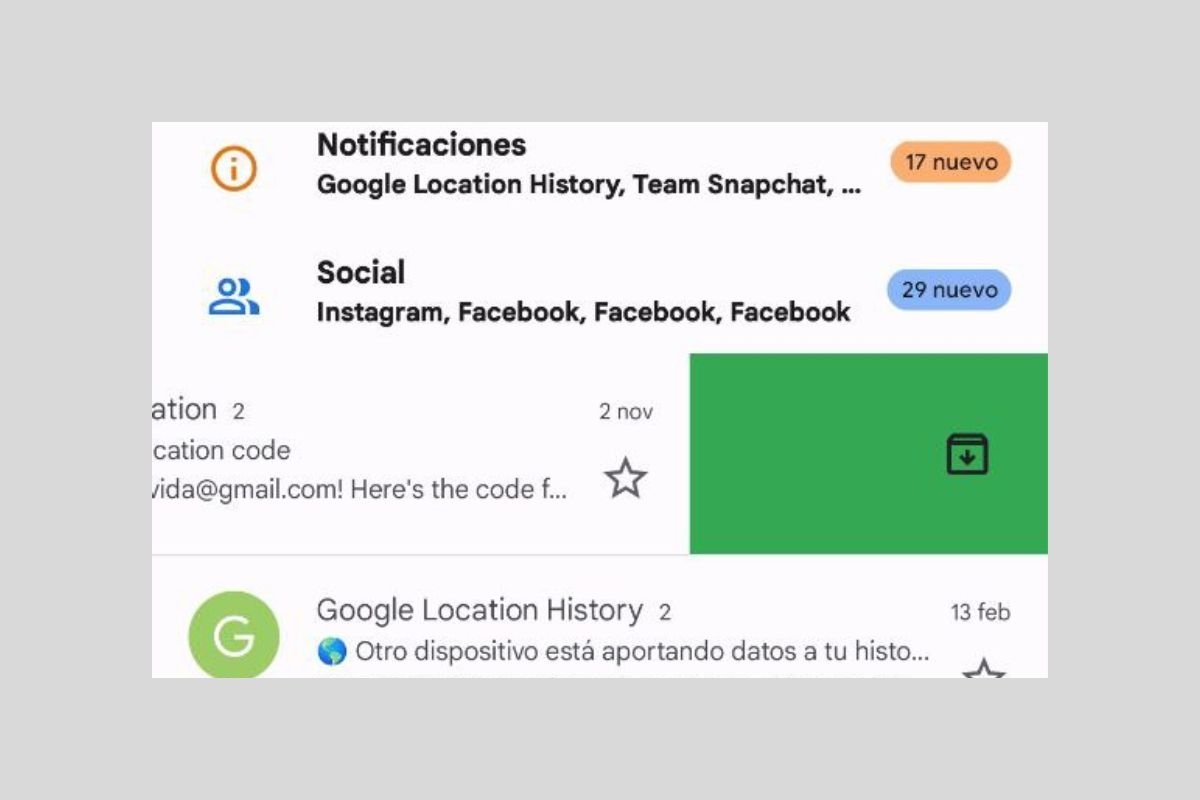
Gmail cuenta con varios gestos configurables para administrar los mensajes de correo electrónico
A la hora de gestionar el correo electrónico, la mayoría de los desarrolladores han integrado gestos rápidos. La mayoría de ellos consisten en deslizar hacia la izquierda o la derecha sobre el mensaje en cuestión. En Gmail es posible modificar el comportamiento de los gestos. Una combinación que nos encanta es deslizar hacia la izquierda para archivar y deslizar hacia la derecha para marcar como no leído.
Cambiar de pestaña en Chrome (y otros navegadores)
Desliza de izquierda a derecha sobre la barra de navegación, lugar donde se introduce la URL, para cambiar de pestaña rápidamente.
Toques rápidos en Android
Algunas marcas han integrado un sistema de reconocimiento de toques para lanzar acciones rápidas muy útiles. Estos son algunos ejemplos:
- Tocar dos veces la pantalla. Enciende el panel o bloquea el dispositivo.
- Dos toques con los nudillos. En ocasiones, sirve para sacar una captura de pantalla.
- Tocar dos veces el sensor de huellas. Aquellos móviles que aún tienen sensor de huellas físico admiten la ejecución de tareas con dos toques rápidos sobre él.
Gestos propios de cada marca
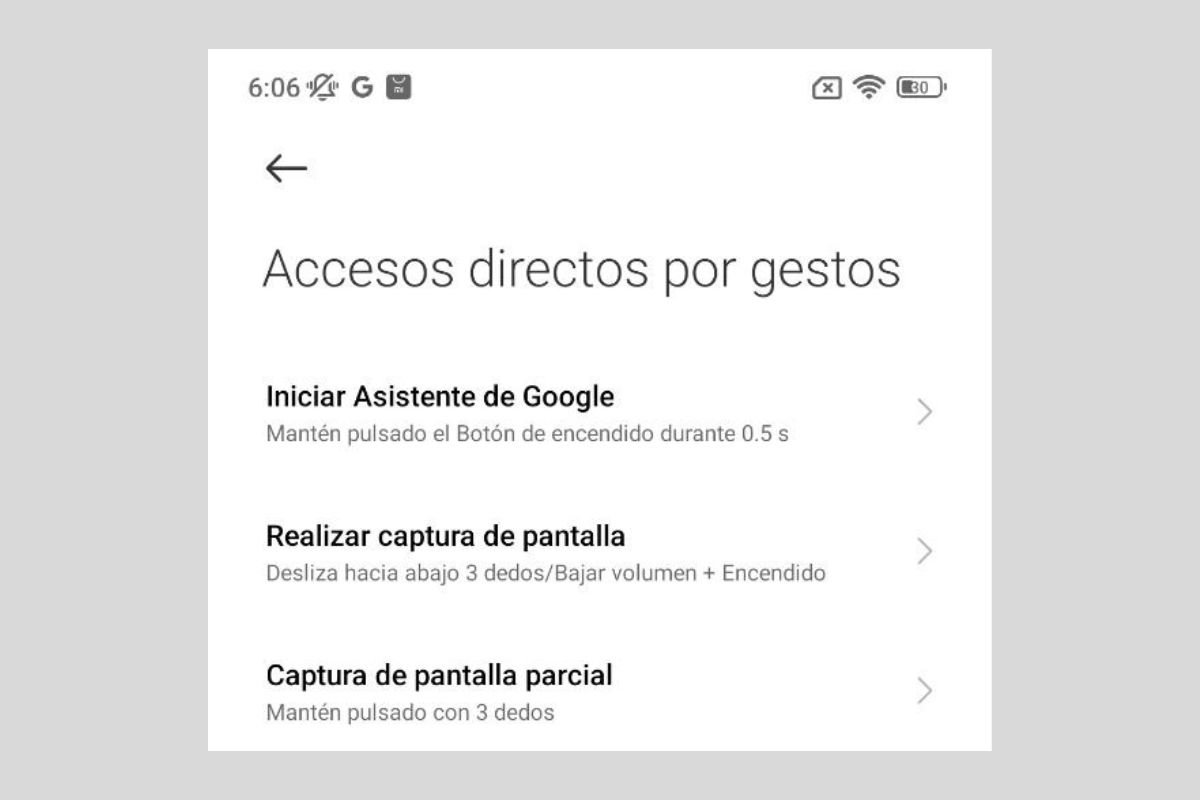
Echa un vistazo a los ajustes de tu dispositivo para ver si hay gestos adicionales implementados por el fabricante
Hemos insistido mucho en esto a lo largo de todo el artículo: cada fabricante agrega sus gestos propios en su capa de personalización. Aquí tienes algunas muestras que confirman este esto:
- Deslizar con tres dedos de arriba hacia abajo. Saca una captura de pantalla de la aplicación activa actual.
- Levantar para activar. No es un gesto de la pantalla, pero sí uno que atañe el propio dispositivo. Si levantar el terminal, se enciende la pantalla para visualizar las notificaciones.
- Colocar la palma de la mano sobre la pantalla. En los dispositivos Samsung sirve para silenciar las llamadas entrantes rápidamente.
Como ves, existen muchos gestos asociados a las capas de personalización de los fabricantes. Consulta el manual de tu dispositivo para conocerlos todos.
Iniciar el asistente de Google
Cuando has habilitado los gestos de navegación, desliza desde las esquinas inferiores de la pantalla para invocar al asistente de Google.
Otros gestos para las aplicaciones más populares
Cerramos esta guía citando algunos de los gestos que te harán la vida más fácil cuando utilices aplicaciones populares, como Google Keep o la cámara de tu dispositivo.
- Hacer zoom en la cámara. Pellizca hacia afuera o hacia adentro para usar el zoom al sacar fotos.
- Girar el mapa en Google Maps. En la aplicación de mapas de Google es posible girar el mapa rotando sobre él con dos dedos.
- Arrastra tus notas en Keep. Realiza una pulsación prolongada sobre una nota para moverla.